L'écran d'accueil Android
Lorsque vous allumez votre appareil et passez la phase de chargement/initialisation du système, vous obtenez un écran d'accueil.
Celui-ci est composé:
- Une surface sur laquelle vous trouverez des widgets, des raccourcies ou des
icônes d'applications.
- Une barre d'état et de notifications.
- Des petits carrés ou ronds représentant votre localisation actuelle
dans l'écran d'accueil.
- D'une barre d'outils.
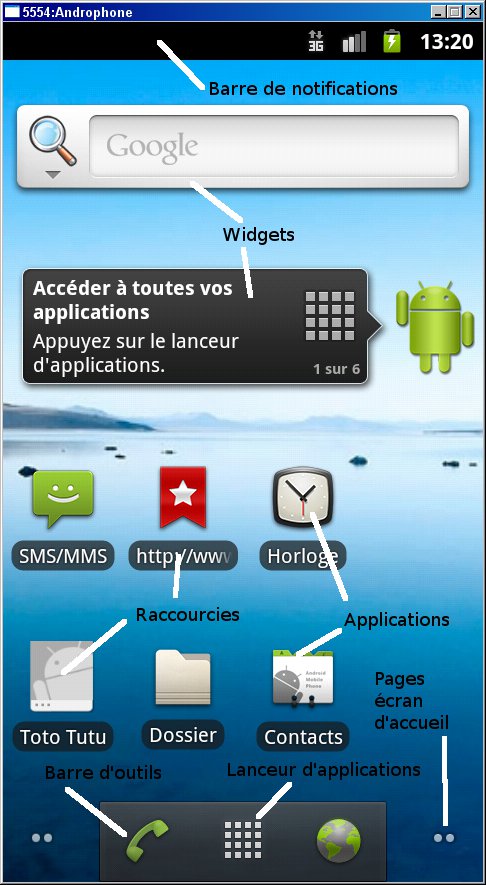
Sur cet écran, vous pourrez trouver ou poser des widgets, des dossiers ou des raccourcies vers des applications, contacts, pages web.
Les pages de l'écran d'accueil
L'écran d'accueil et le premier écran qui s'affiche à vous. Celui-ci est bien plus vaste que ce que vous pouvez voir.
Il est donc découpé en pages et vous consultez initialement la
page centrale.
Les autres pages de l'écran d'accueil peuvent être schématisées par des carrés ou ronds blancs (suivants les modèles) plutôt vers le bas de l'écran (que j'ai nommé Pages écran d'accueil dans l'image précédente). Plusieurs solutions existent pour représenter votre localisation dans les pages:
- Des carrés de part et d'autres du bord gauche et droit de l'écran représentant les pages encore accessibles à gauche ou à droite de la page actuellement visualisée comme ci-dessus.
- Des carrés ou ronds vides indiquant ceux que vous pourrez accéder, le plein indiquant la page actuellement affichée, ou avec un n° de page.
![]()
- Mais il existe encore d'autres façon de l'afficher plus ou moins similaires !
Un appui long sur ces carrés ou ronds blancs pourra vous permettre d'accéder à de nouvelles options (la présence de l'option étant fortement dépendant de la surcouche des constructeurs).
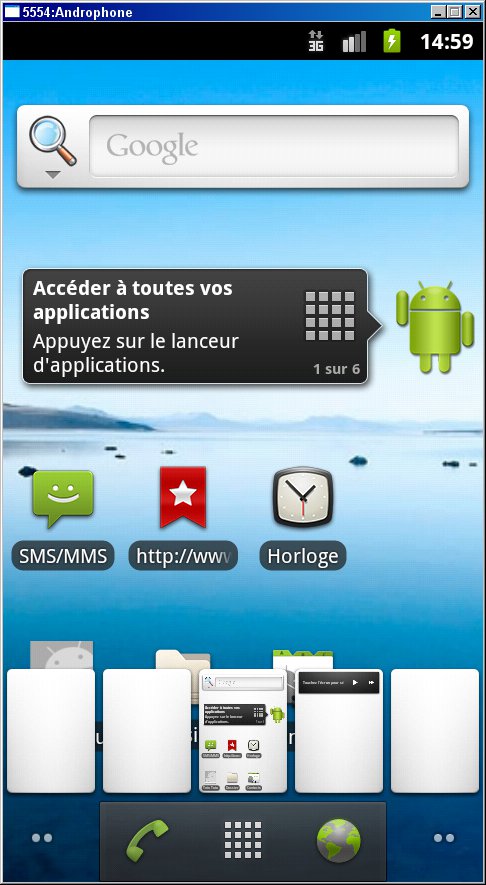
En principe, cela devrait afficher une miniature des différentes pages.
Les autres pages seront accessibles simplement en glissant votre doigt de droite à gauche pour voir s'afficher la pages à droites de la page actuellement visible ou de gauche à droite pour voir celles situées à gauche de la page actuellement visible.
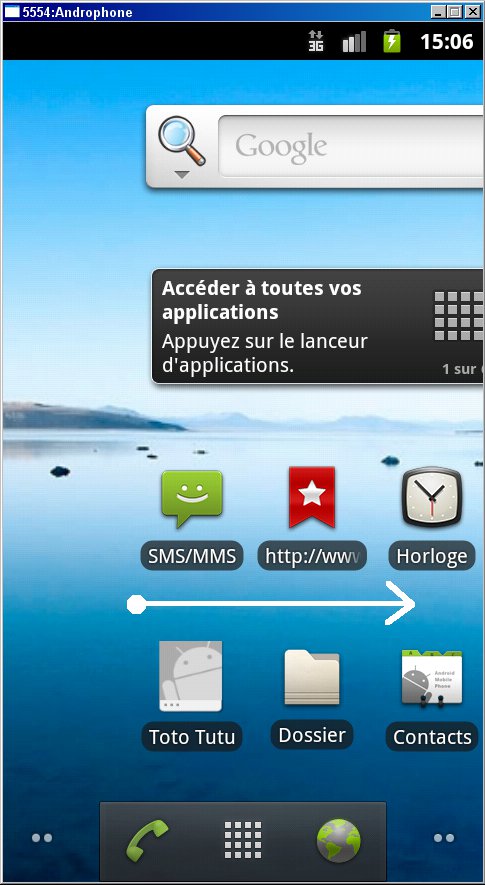
 Par défaut
l'écran d'accueil est découpé en un certain nombre de pages.
Ce nombre dépendant du constructeur (Par exemple 5 pour un sony Arc S,
3 sur un Samsung Galaxy Y).
Par défaut
l'écran d'accueil est découpé en un certain nombre de pages.
Ce nombre dépendant du constructeur (Par exemple 5 pour un sony Arc S,
3 sur un Samsung Galaxy Y).
Ce nombre de pages pourra éventuellement être augmenté
ou diminué. Depuis la page centrale d'accueil, faîtes glisser deux
doigts situés initialement à deux extrémités de
la page vers le centre de celle-ci (comme pour diminuer la taille de la page).
Vous aurez dès lors un aperçue des différentes pages accessibles
et avec une nouvelle option, vous pourrez en ajouter une nouvelle (généralement
représenté par une page et le signe +).
Manipulations sur l'écran d'accueil
- Un appui long sur la surface de l'écran d'accueil affichera l'écran
d'ajout et de personnalisation (accessible par ailleurs via la bouton menu)
- Un appui long sur la touche home ou un appui sur la touche multi-applications
![]() (cf. liste
des boutons d'un appareil Android) va afficher la liste
des applications en cours. Cette dernière fonction est très
importante pour gérer les cas de ralentissements de votre téléphone
car vous pourrez soulager votre appareil en tuant des processus. Cependant,
cette liste n'affiche pas que les processus en cours, mais aussi ceux récemment
utilisés mais plus forcement présents dans le système.
(cf. liste
des boutons d'un appareil Android) va afficher la liste
des applications en cours. Cette dernière fonction est très
importante pour gérer les cas de ralentissements de votre téléphone
car vous pourrez soulager votre appareil en tuant des processus. Cependant,
cette liste n'affiche pas que les processus en cours, mais aussi ceux récemment
utilisés mais plus forcement présents dans le système.
- Un appui long sur un icone d'application va permettre de le déplacer
ailleurs sur l'écran d'accueil (y compris en le glissant sur les bords
pour le mettre dans une autre page), vers la corbeille (corbeille qui pourra
être remplacée sur certains modèles par "X supprimer") ou
sur un autre icone d'application pour les regrouper dans un répertoire,
ou dans un répertoire déjà existant.
Vous pouvez déplacer un icone posé sur l'écran d'accueil. Pour cela, posez votre doigt sur l'icône pendant un temps prolongé. Vous pourrez le déplacer:
-Vers un autre endroit de l'écran d'accueil
-Vers un autre icône d'application, ce qui aura pour effet de créer
un répertoire qui contiendra l'application déplacée et
celle qui se trouvait en dessous.
-Vers la corbeille pour effacer l'application de l'écran d'accueil (mais
pas de l'entrepot, l'application occupera donc toujours de l'espace ! Pour effacer
définitivement un programme, il faudra soit passer par "l'entrepot"
dont le nom officiel et lanceur d'applications, soit utiliser un programme spécialisé
!).
 La corbeille peut
s'afficher automatiquement à la place de l'icone de lanceur
d'applications
La corbeille peut
s'afficher automatiquement à la place de l'icone de lanceur
d'applications ![]() (que
j'apelle aussi entrepot, car c'est plutôt le bazard là dedans)
ou apparaître en haut de votre écran avec un ou deux autres icônes
permettant de créer un nouveau groupe/répertoire d'applications
et, éventuellement une nouvelle page de l'écran d'accueil si il
y en a encore de disponible).
(que
j'apelle aussi entrepot, car c'est plutôt le bazard là dedans)
ou apparaître en haut de votre écran avec un ou deux autres icônes
permettant de créer un nouveau groupe/répertoire d'applications
et, éventuellement une nouvelle page de l'écran d'accueil si il
y en a encore de disponible).
Personnalisation de l'écran d'accueil
Voir Ecran d'ajout et de personnalisation.